Обзор WixADI 2023: действительно ли он настолько мощный?
Опубликовано: 2023-10-12Wix уже несколько лет является крупным игроком в веб-бизнесе, рекламируя простой способ создания веб-сайтов без кода. В 2016 году они выпустили WixADI, который использует искусственный интеллект для создания веб-сайтов за считанные минуты. В этом посте мы рассмотрим WixADI, изучим его возможности, познакомим вас с интерфейсом и взвесим его плюсы и минусы.
Давайте начнем.
- 1 Что такое WixADI?
- 2 преимущества WixADI
- 3 особенности WixADI
- 3.1 Индивидуальный дизайн
- 3.2 Инструменты ИИ
- 3.3 Удобство для мобильных устройств
- 3.4 Встроенное SEO
- 4 Цены на WixADI
- 5 Как использовать WixADI
- 5.1 Создание веб-сайта
- 5.2 Использование WixADI для создания вашего веб-сайта
- 5.3 Интерфейс Wix ADI
- 5.4 Редактирование элемента дизайна с помощью WixADI
- 5.5 Мобильное редактирование с помощью WixADI
- 6 плюсов и минусов WixADI
- 6.1 Плюсы WixADI
- 6.2 Минусы WixADI
- 7 заключительных мыслей о WixADI
Что такое WixADI?
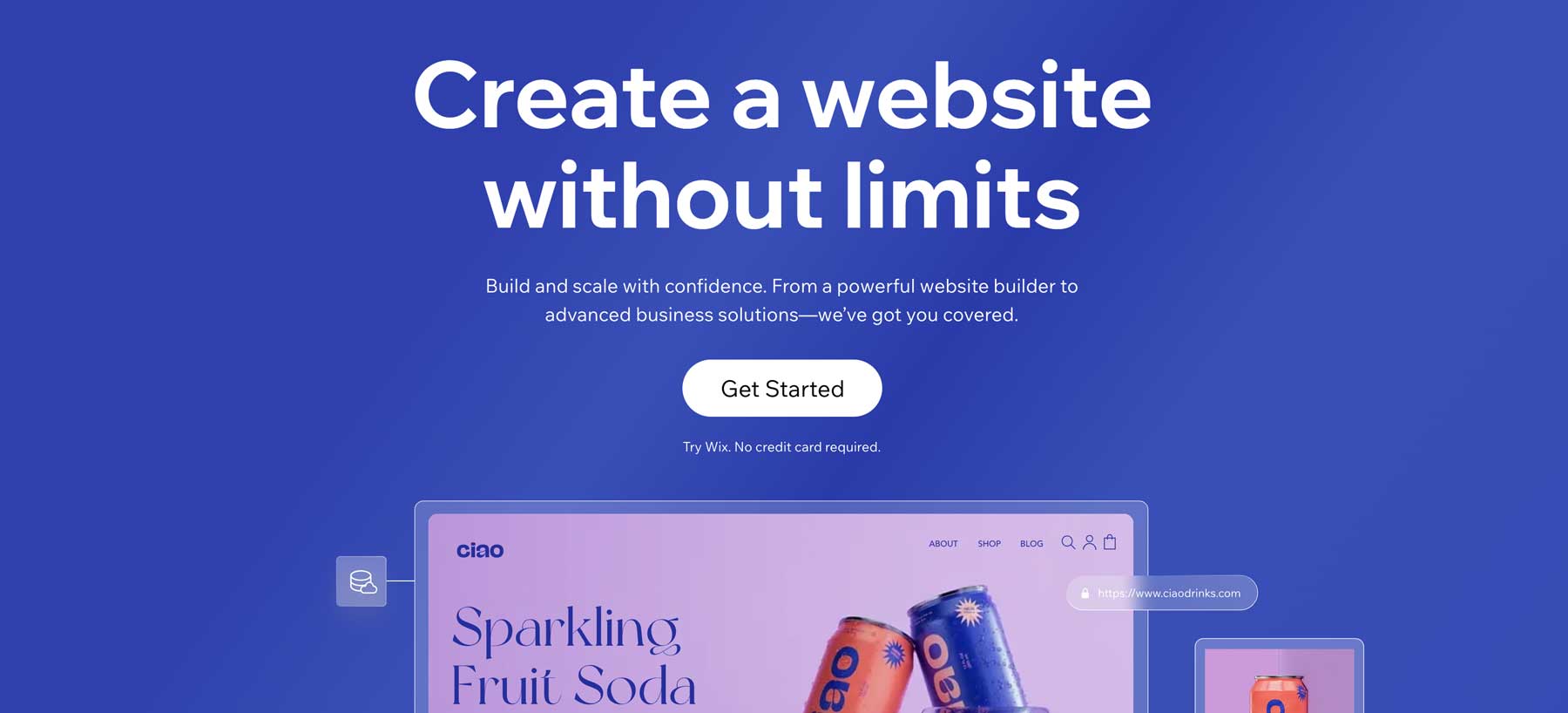
WixADI (искусственный интеллект дизайна) — это конструктор веб-сайтов с искусственным интеллектом, который позволяет пользователям создавать веб-сайты за несколько простых кликов. Он задает вопросы о вашей бизнес-модели, а затем предоставляет несколько макетов на основе ваших ответов. Весь процесс занимает всего несколько минут, в результате чего веб-сайт работает в соответствии с вашими предпочтениями. WixADI ориентирован на людей без способностей к дизайну, которые ищут простой способ продемонстрировать свой блог, интернет-магазин или малый бизнес.
Преимущества WixADI
Использование WixADI для создания вашего веб-сайта дает множество преимуществ. Давайте рассмотрим их, чтобы лучше понять, что вы получите, если зарегистрируетесь в Wix.
- Простота использования: после ответа на ряд вопросов о вашем бизнесе WixADI предоставит вам простой веб-сайт.
- Никакого творчества: вам не обязательно быть профессиональным дизайнером, чтобы использовать его.
- Продавайте товары через Интернет: WixADI может создавать сайты электронной коммерции и автоматически настроит для вас ваш магазин.
- Экономия времени: позволяет пользователям создавать веб-сайты за считанные минуты.
- Кастомизация: легко вносите изменения в дизайн, макет и контент.
Возможности WixADI
Помимо простоты создания нового веб-сайта с помощью WixADI, есть несколько дополнительных функций, о которых вам следует знать. К ним относятся возможность персонализировать свой дизайн, воспользоваться преимуществами нескольких инструментов на базе искусственного интеллекта и многое другое.
Индивидуальный дизайн
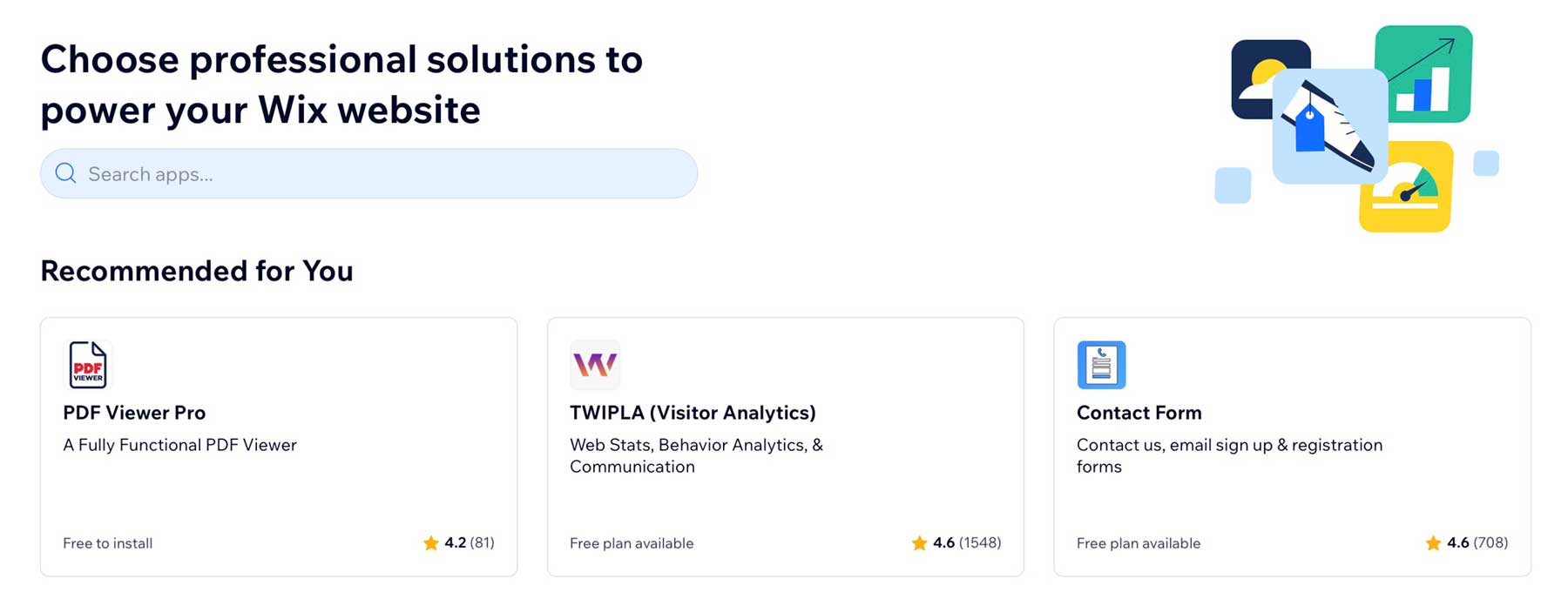
Пользователи могут персонализировать свой сайт, добавляя собственные цвета и фирменный стиль, добавляя на страницы дополнительные разделы контента и изменяя существующий контент. WixADI также автоматически интегрирует приложения, что упрощает добавление интеграции. К ним относятся формы, портфолио, страницы и подписки по электронной почте. Пользователи также могут настраивать внешний вид, текст и другие функции этих приложений, чтобы сделать их более персонализированными для своего бизнеса.
Инструменты искусственного интеллекта
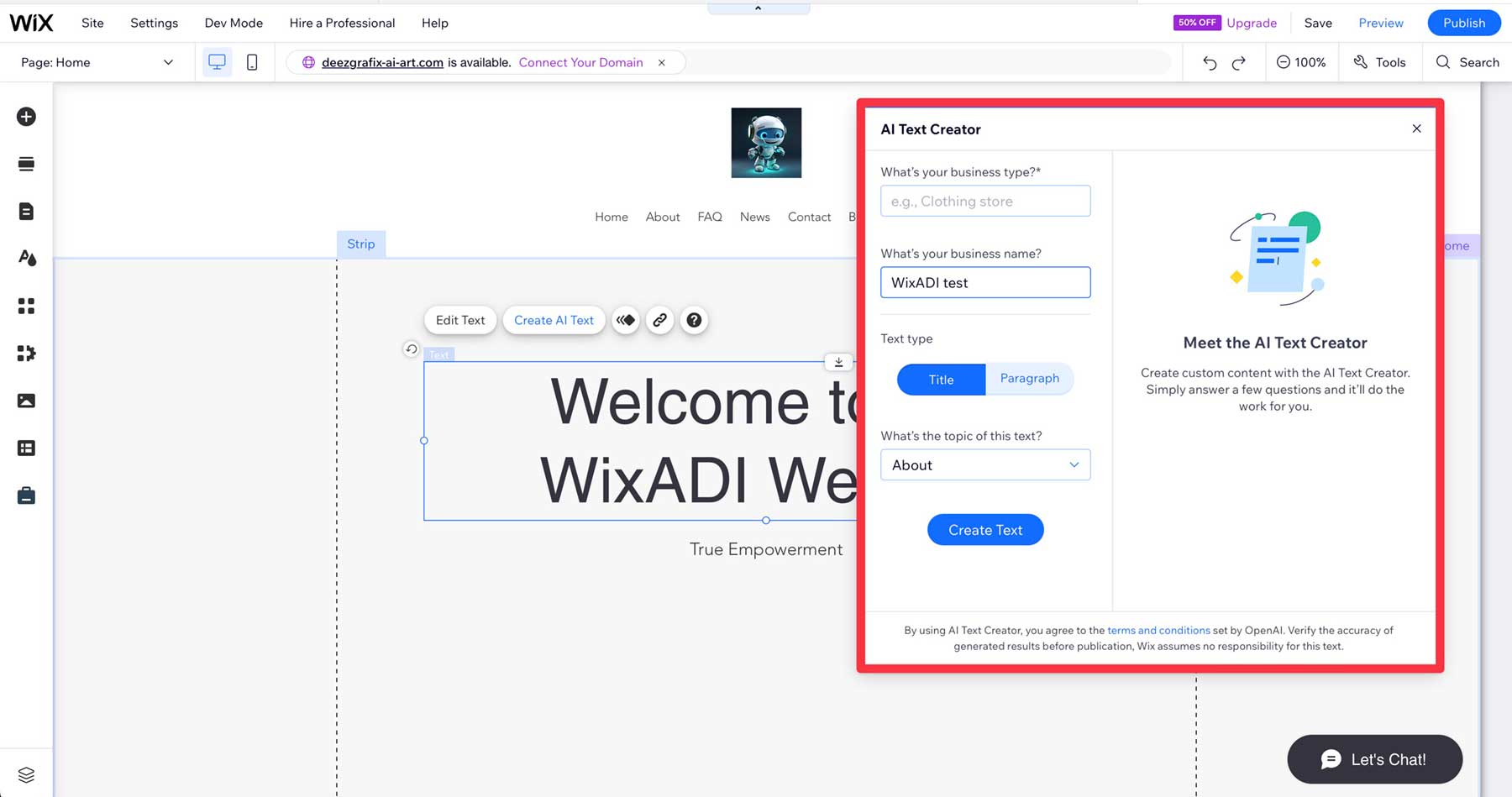
Чтобы улучшить процесс редактирования, WixADI предоставляет различные инструменты искусственного интеллекта. Например, вы можете использовать генератор описаний продуктов AI для автоматического добавления контента в ваши продукты. Не нужно беспокоиться о том, чтобы написать их самостоятельно. Также есть создатель текста с искусственным интеллектом, который поможет вам писать сообщения в блогах и другой контент, чтобы дать вам преимущество, если вы застряли.
Удобство для мобильных устройств
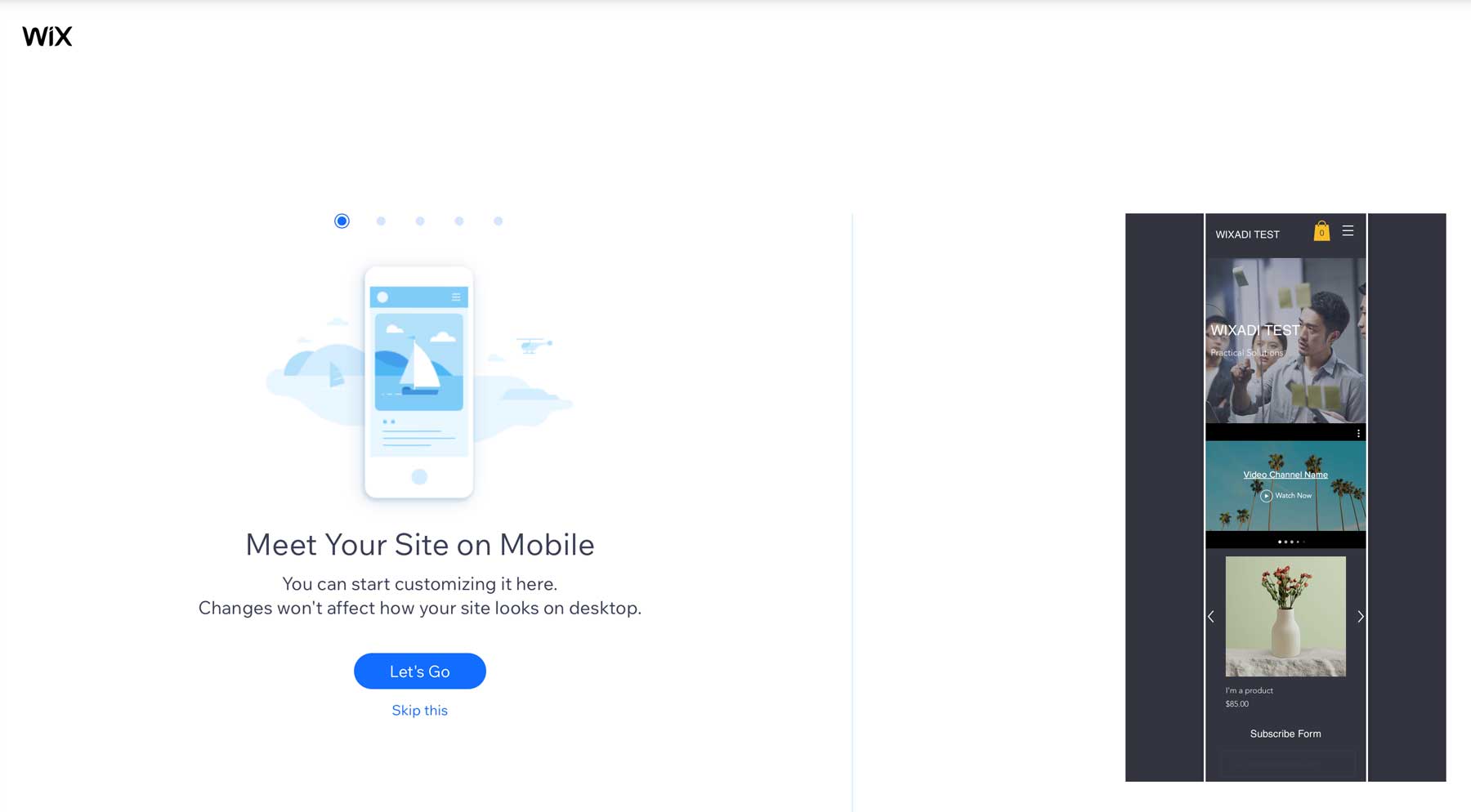
WixADI создает веб-сайты, которые на 100% адаптивны, то есть они будут отлично выглядеть и функционировать на экране любого размера. Веб-сайт, оптимизированный для мобильных устройств, гарантирует, что ваши клиенты смогут просматривать ваш веб-сайт независимо от того, какое устройство они используют. Поскольку поисковые алгоритмы Google предпочитают адаптивный контент, вы, скорее всего, также повысите рейтинг страниц в поисковых системах (SERP).
Встроенное SEO
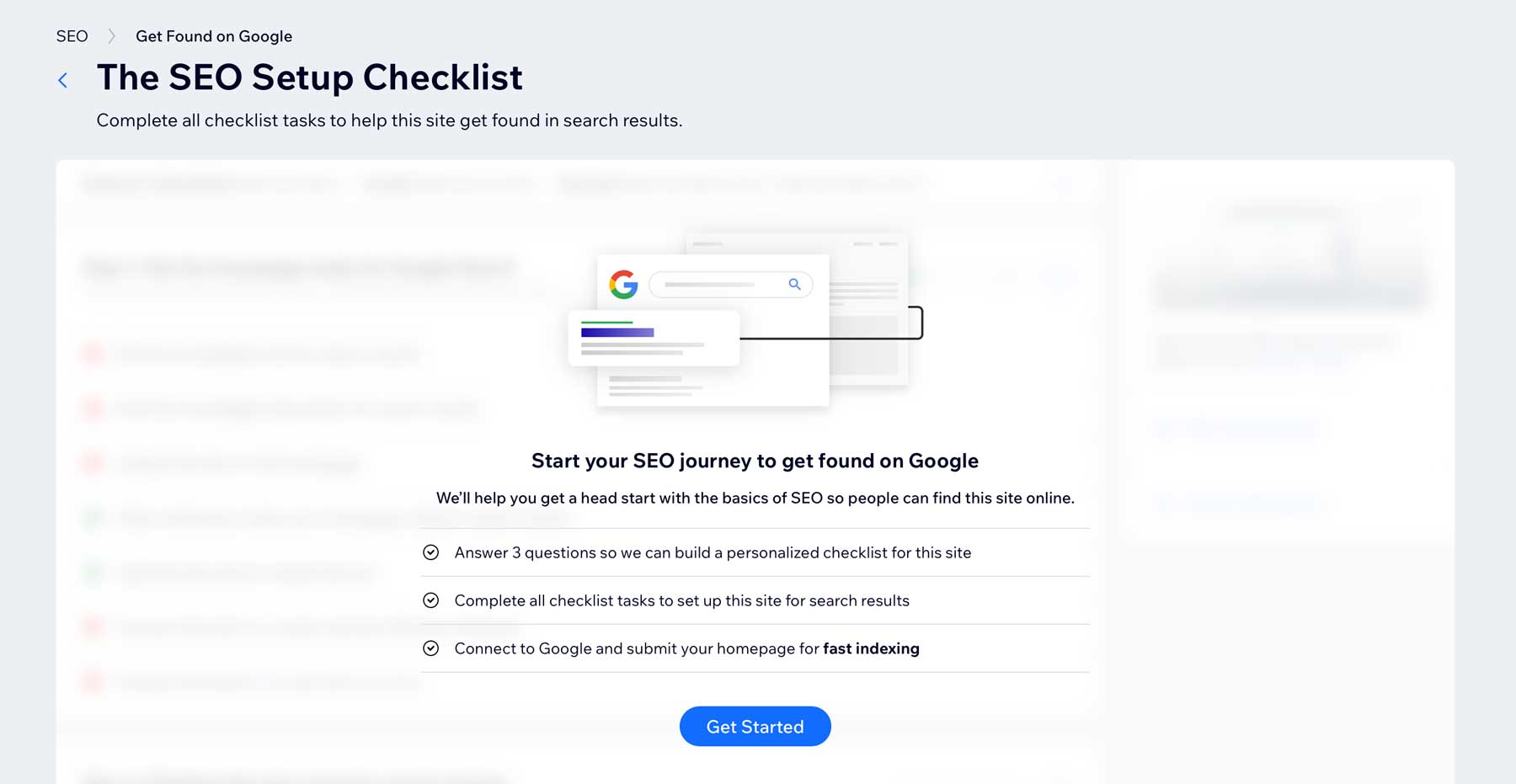
Wix предлагает персонализированный план SEO и встроенные инструменты для каждого создаваемого вами веб-сайта. Сюда входит умный контрольный список SEO для настройки вашего сайта в Google. Он поможет вам отправить карту сайта, добавить значок, сделать сайт индексируемым поисковыми системами и предоставить рекомендации, которые повысят ваши шансы быть увиденным потенциальными клиентами.
Цены на WixADI
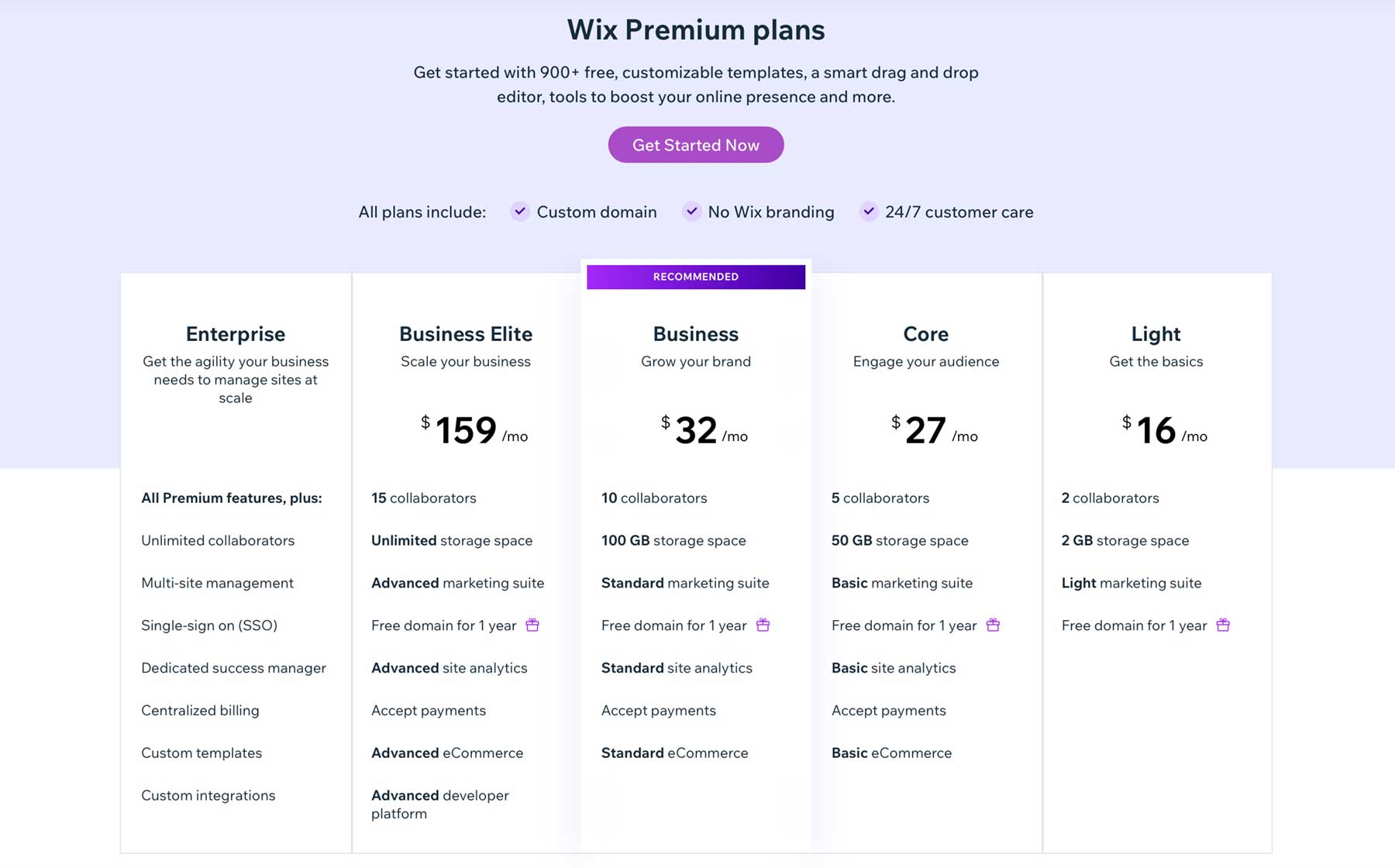
Wix предлагает несколько планов, начиная с 16 долларов в месяц. План Light дает вам все необходимое для создания базового веб-сайта. Он включает в себя двух членов команды, 2 ГБ дискового пространства, базовый маркетинговый пакет (SEO, интеграция с рекламой Google и т. д.) и бесплатный домен. План Core более надежен и ориентирован на владельцев сайтов, которые хотят продавать товары через Интернет. За 27 долларов в месяц у вас будет 5 членов команды, 50 ГБ дискового пространства и преимущества плана Light.
Wix рекомендует бизнес-план, который удваивает количество сотрудников и хранилище, а также несколько улучшений в области маркетинга и электронной коммерции за 32 доллара в месяц. План Business Elite предлагает неограниченное хранилище, больше пользователей, а также расширенные возможности электронной коммерции и маркетинга по цене 159 долларов в месяц. Wix предлагает бесплатный план, но у вас будут ограниченные возможности SEO, маркетинга и электронной коммерции. Кроме того, вам придется согласиться с тем, что брендинг Wix будет повсюду.
Как использовать WixADI
Wix упрощает создание вашего первого веб-сайта. Процесс начинается с регистрации учетной записи. Начните с нажатия кнопки «Начать» на главной странице (1). Появится всплывающее окно с просьбой связать вашу учетную запись Google с Wix (2).
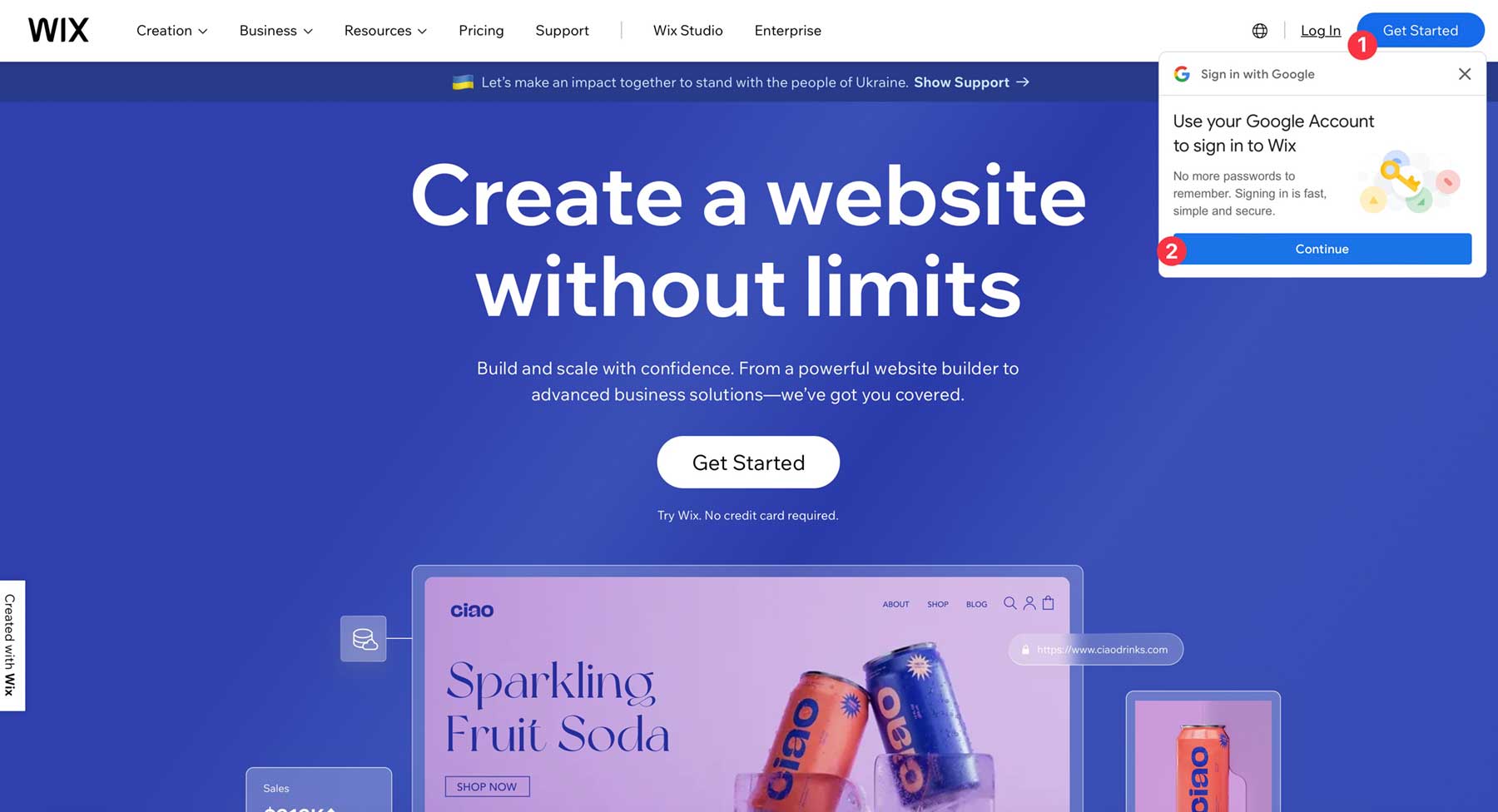
Если вы предпочитаете зарегистрироваться с другими учетными данными, нажмите X в правом верхнем углу всплывающего окна и перейдите к кнопке «Начать». Когда экран обновится, введите свой адрес электронной почты и пароль для регистрации.
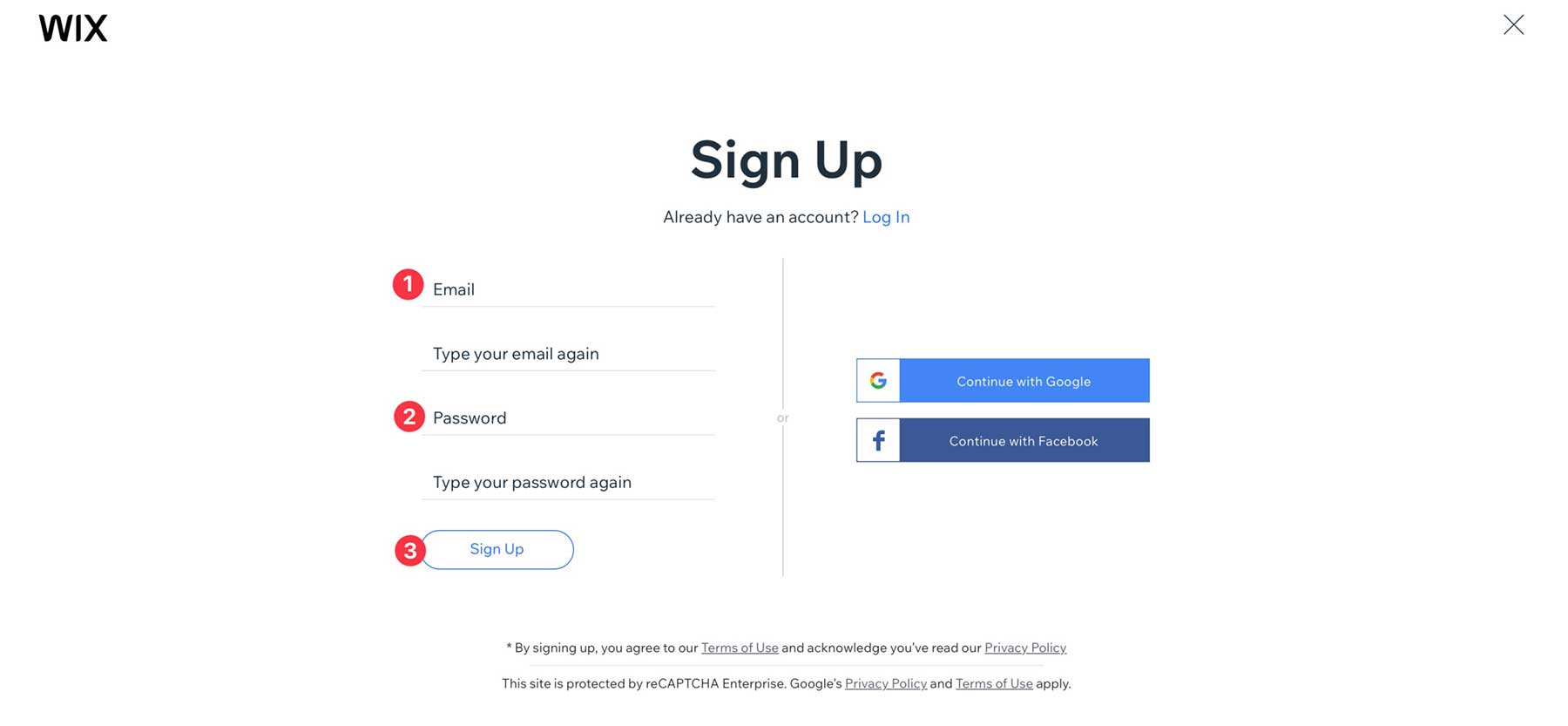
Вы будете перенаправлены на панель управления Wix, где вам будет предложено создать свой первый сайт.
Создание веб-сайта
Нажмите кнопку «Создать новый сайт» , чтобы создать новый веб-сайт.
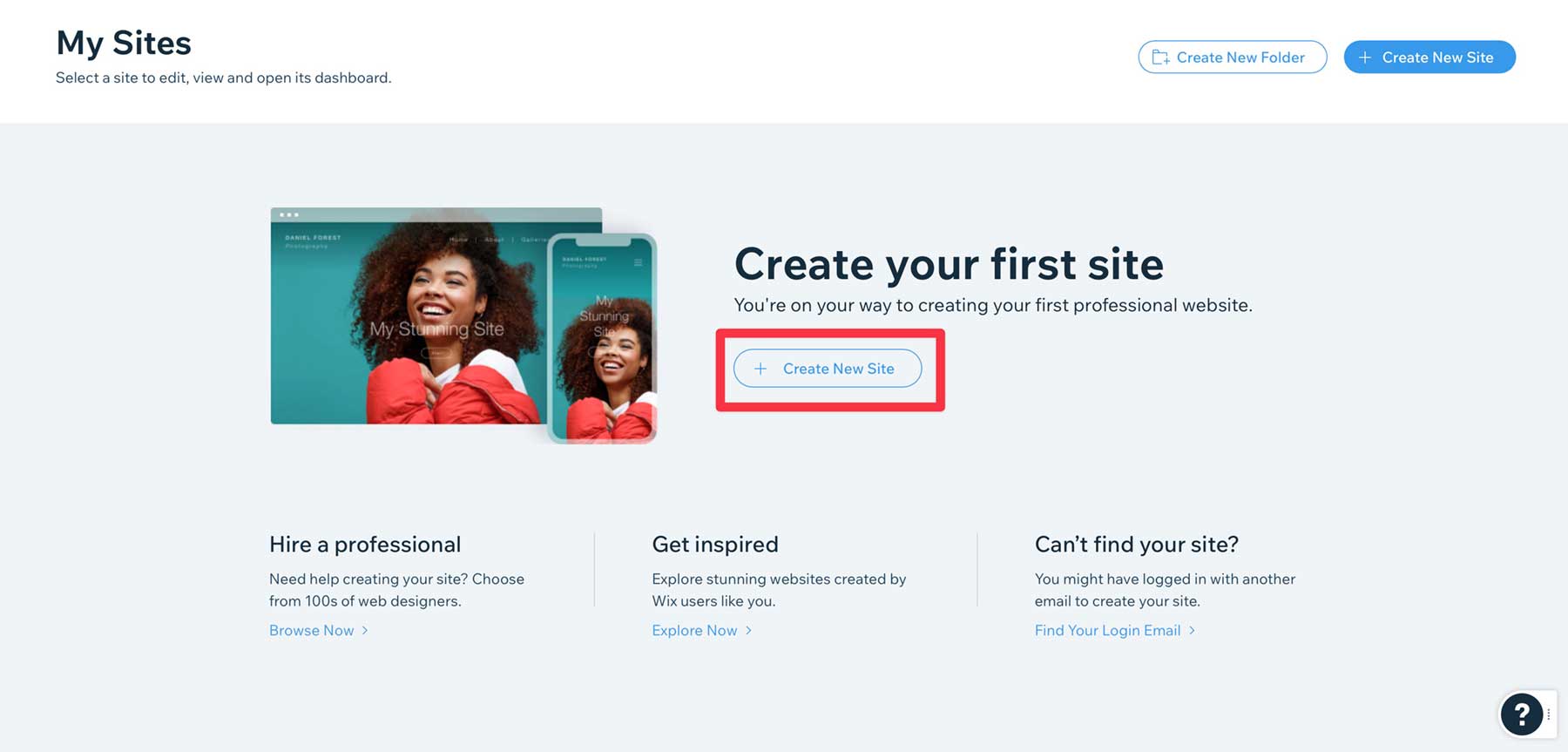
Эта часть процесса позволяет Wix узнать, какой тип сайта вы создаете. Первый вопрос спрашивает, какой веб-сайт вы создаете. Введите свой ответ, введя его непосредственно в текстовое поле (1) или выбрав категорию (2). Как только вы примете решение, нажмите кнопку «Далее» (3).
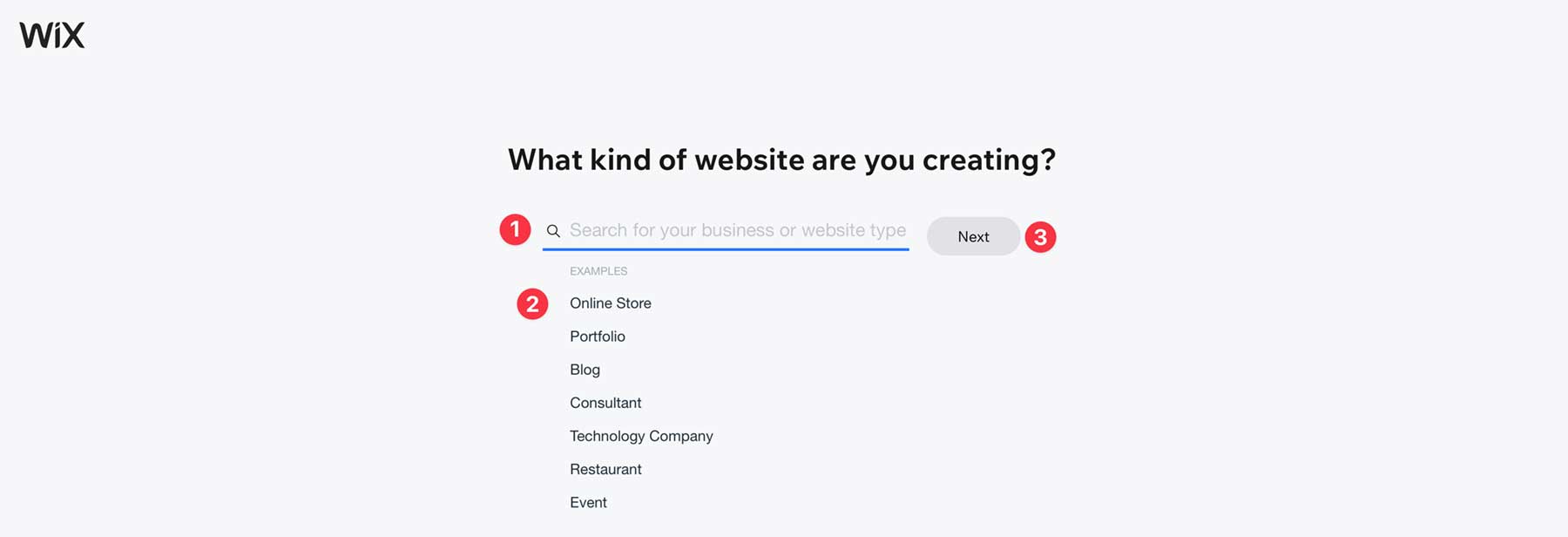

После выбора типа бизнеса ИИ попросит вас углубиться в вашу категорию, предоставив примеры, обычно относящиеся к вашей категории.

Затем Wix попросит вас добавить название вашей компании (1). Затем нажмите «Далее» (2).
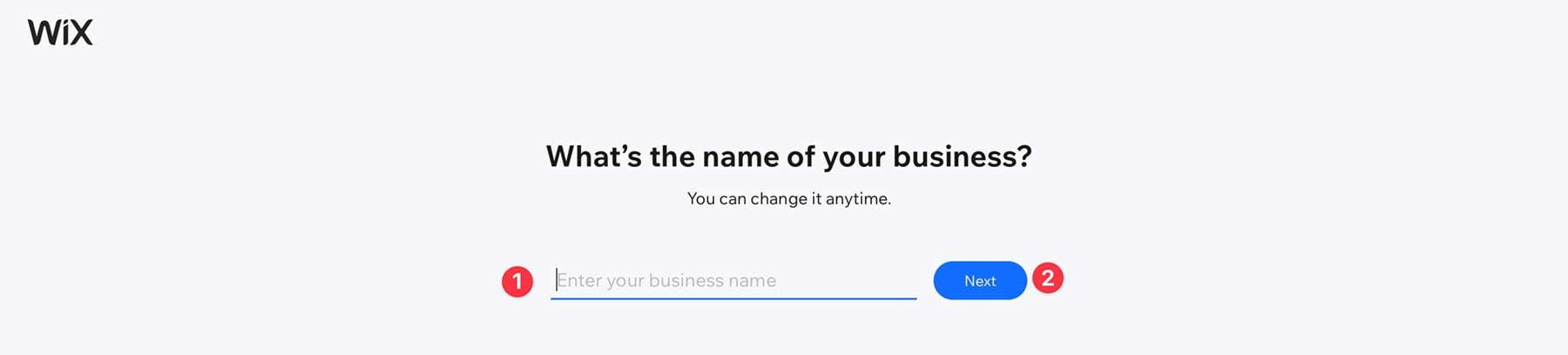
На следующем экране вас спросят о контенте, который вы хотите добавить на свой сайт. Примеры включают чат, блог, формы, интернет-магазин, бронирование и другие функции.
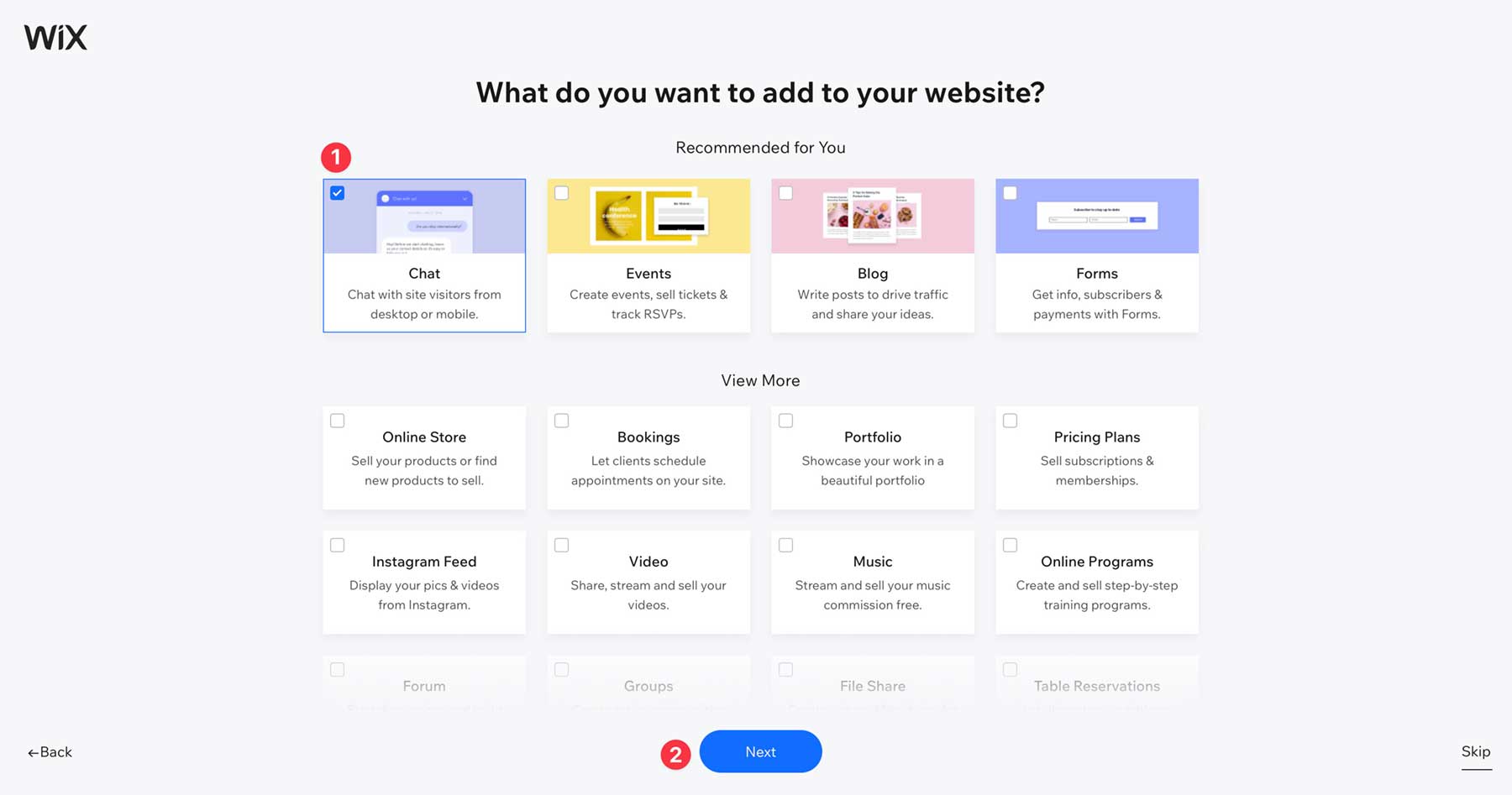
Наконец, вы можете приступить к настройке своих бизнес-инструментов, аналитики и параметров сайта (1) или создать новый веб-сайт. Wix предлагает вам два варианта: начать с шаблона (2) или создать собственный сайт за считанные минуты (3). Выберите, чтобы Wix создал для вас сайт.
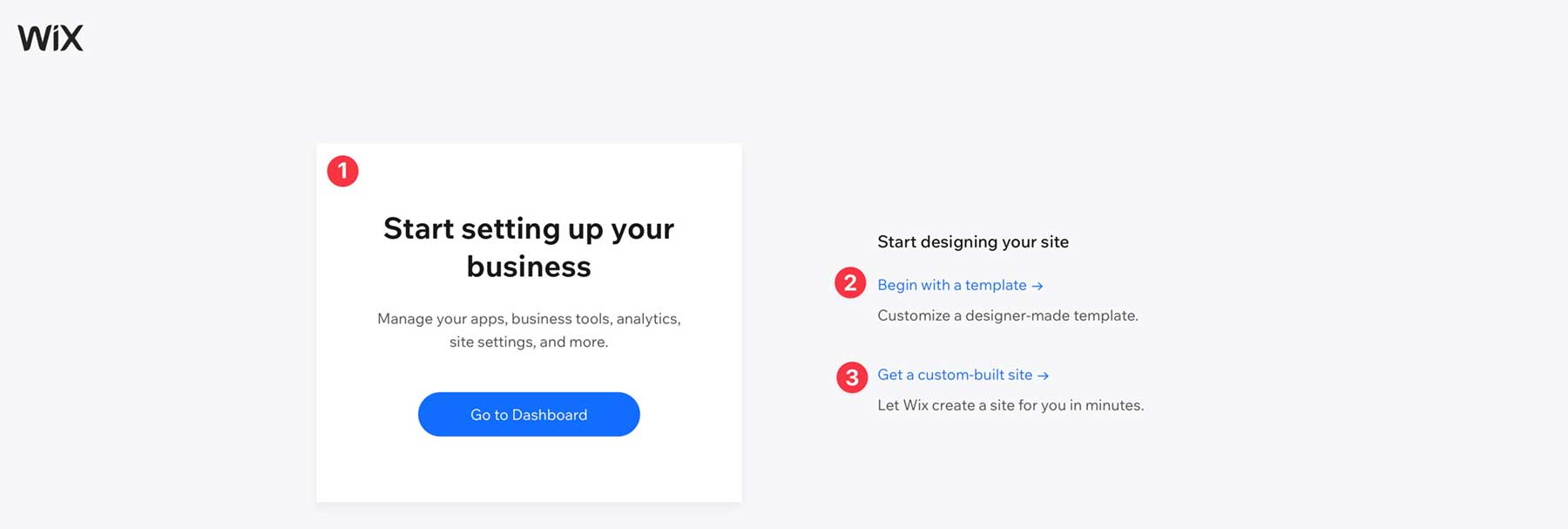
Использование WixADI для создания вашего веб-сайта
Вам будет задан ряд вопросов, чтобы искусственный дизайнерский интеллект лучше понял, чем занимается ваш бизнес, и смог создать для вас веб-сайт. При желании добавьте логотип, информацию о компании и учетные записи в социальных сетях. Затем нажмите кнопку «Далее» .
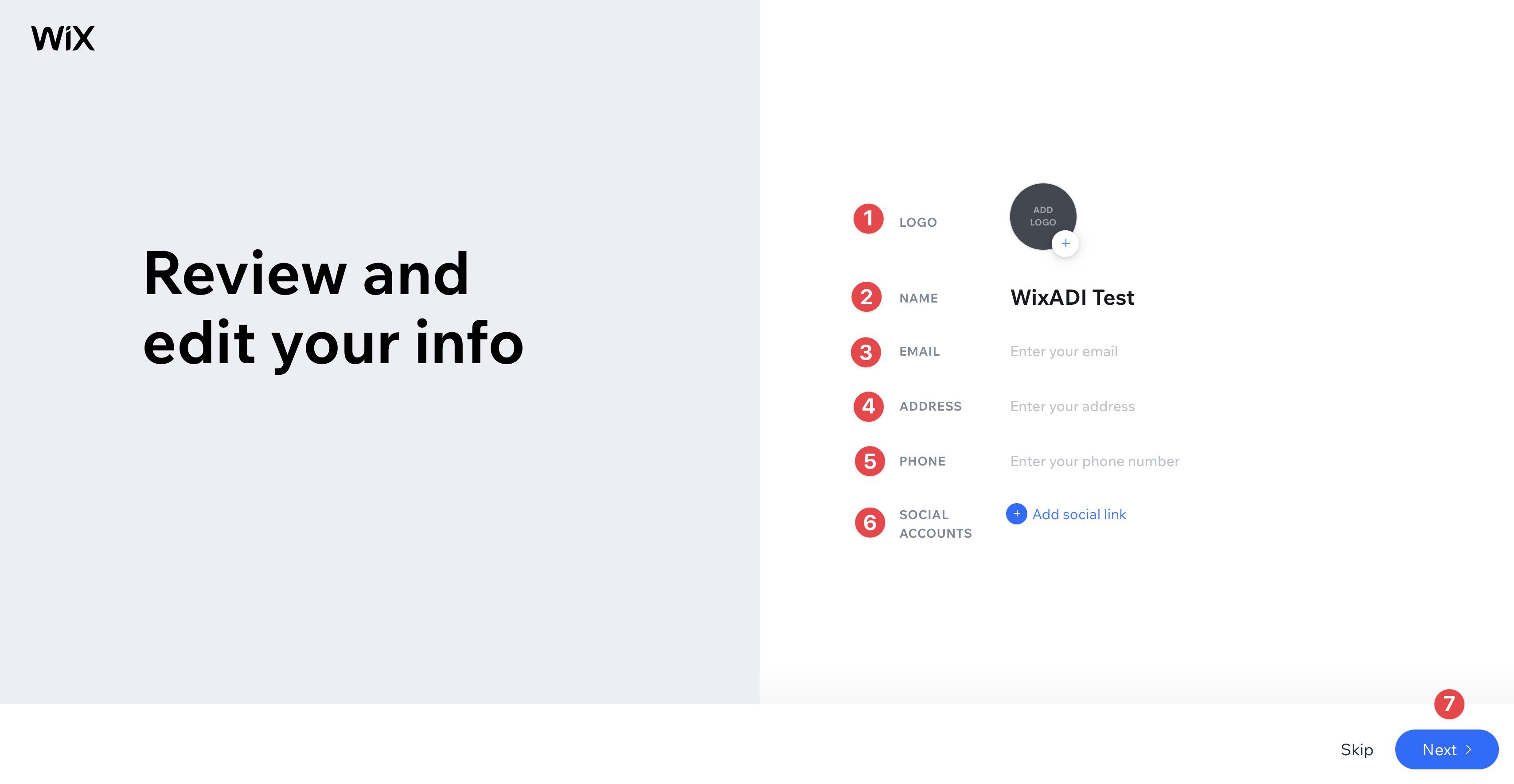
Далее вам будет предложено выбрать тему для вашего сайта. Ваши варианты будут различаться в зависимости от выбранной вами категории в последнем разделе. Чтобы выбрать тему, нажмите на нее (1), затем нажмите «Далее» (2).
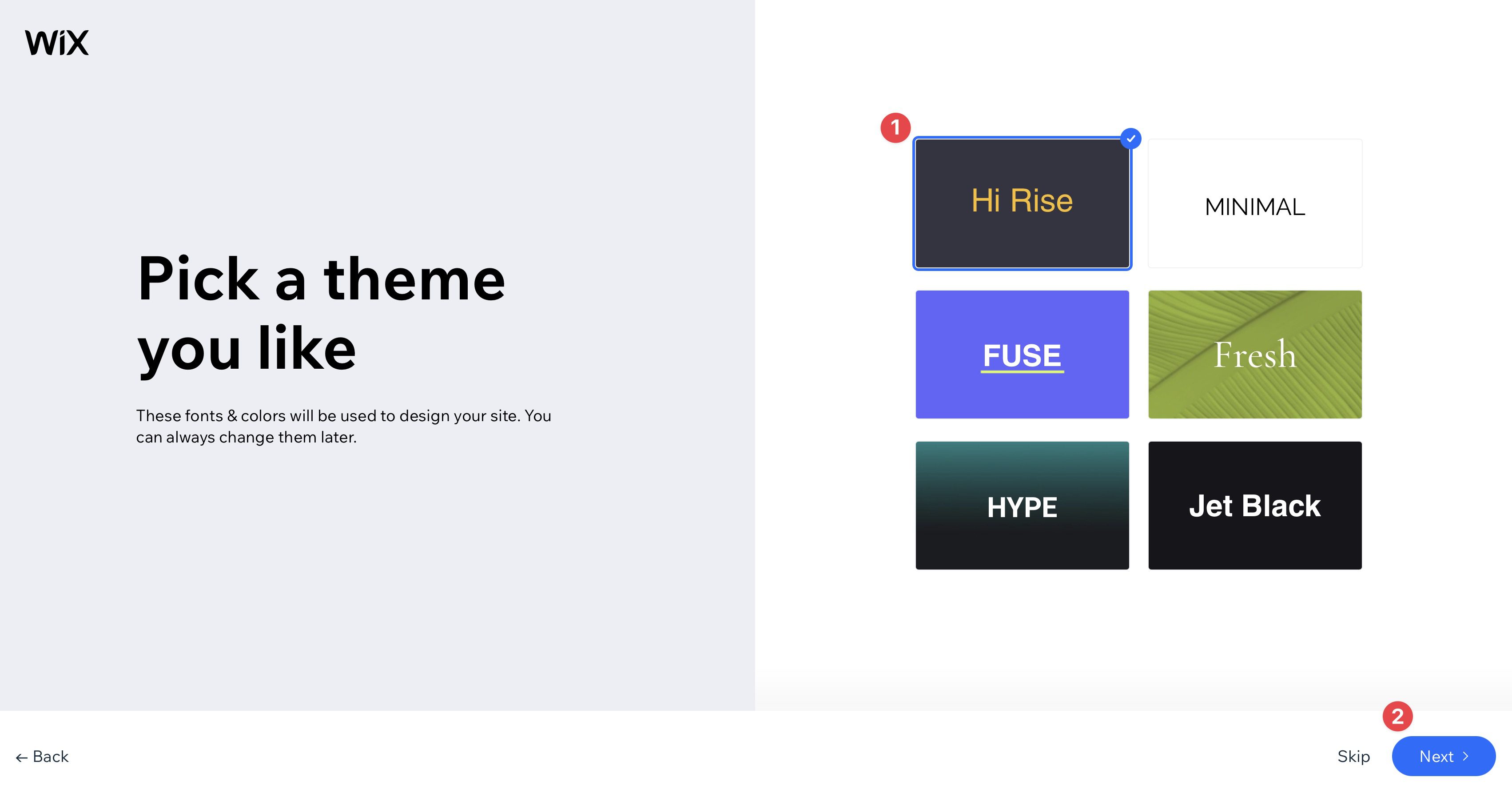
На следующем экране вам будет предложено выбрать понравившийся дизайн домашней страницы.
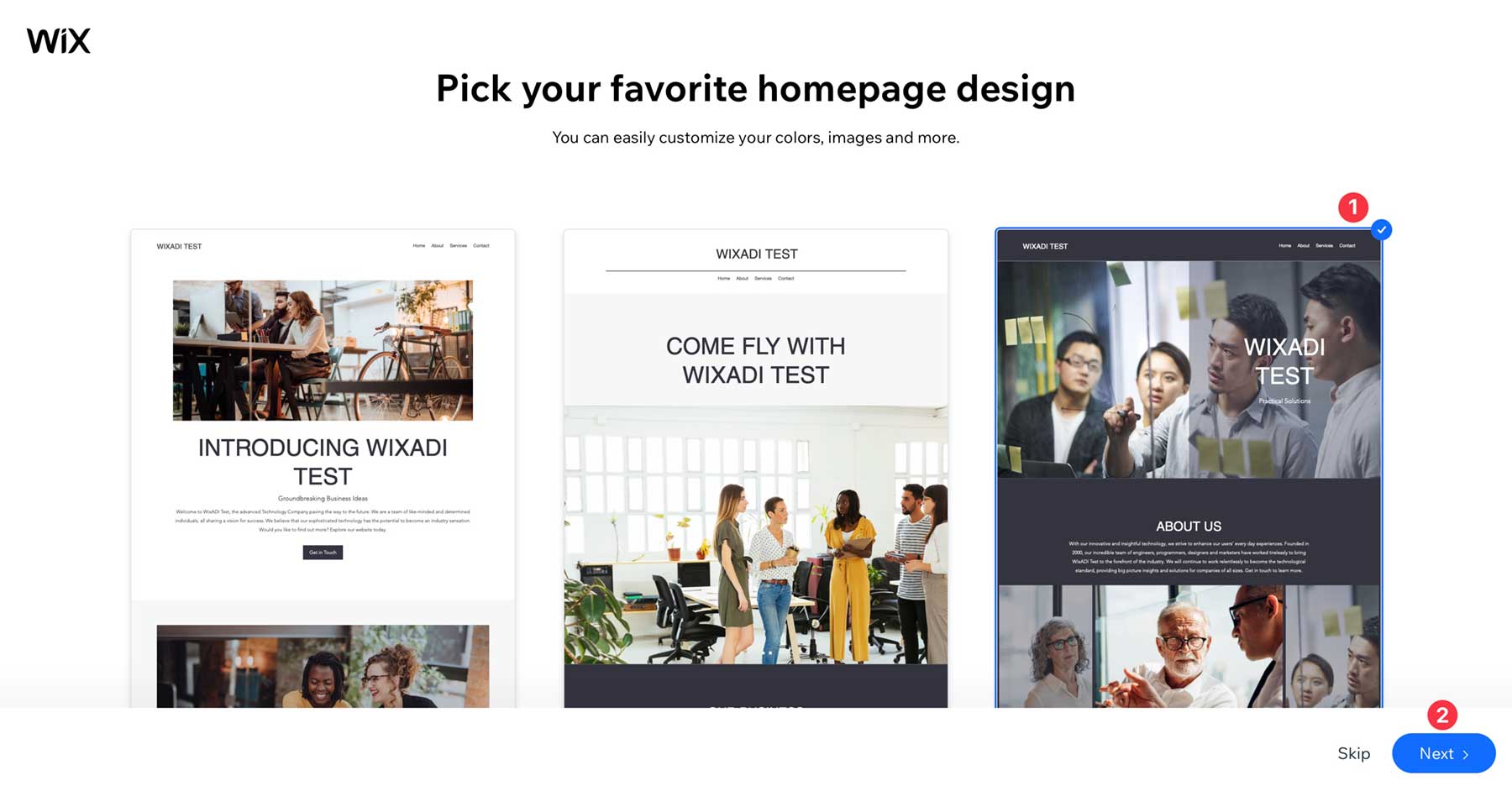
Наконец, вы должны выбрать страницы, которые хотите включить в свой сайт. Отметьте все подходящие варианты и нажмите кнопку «Изменить сайт» .
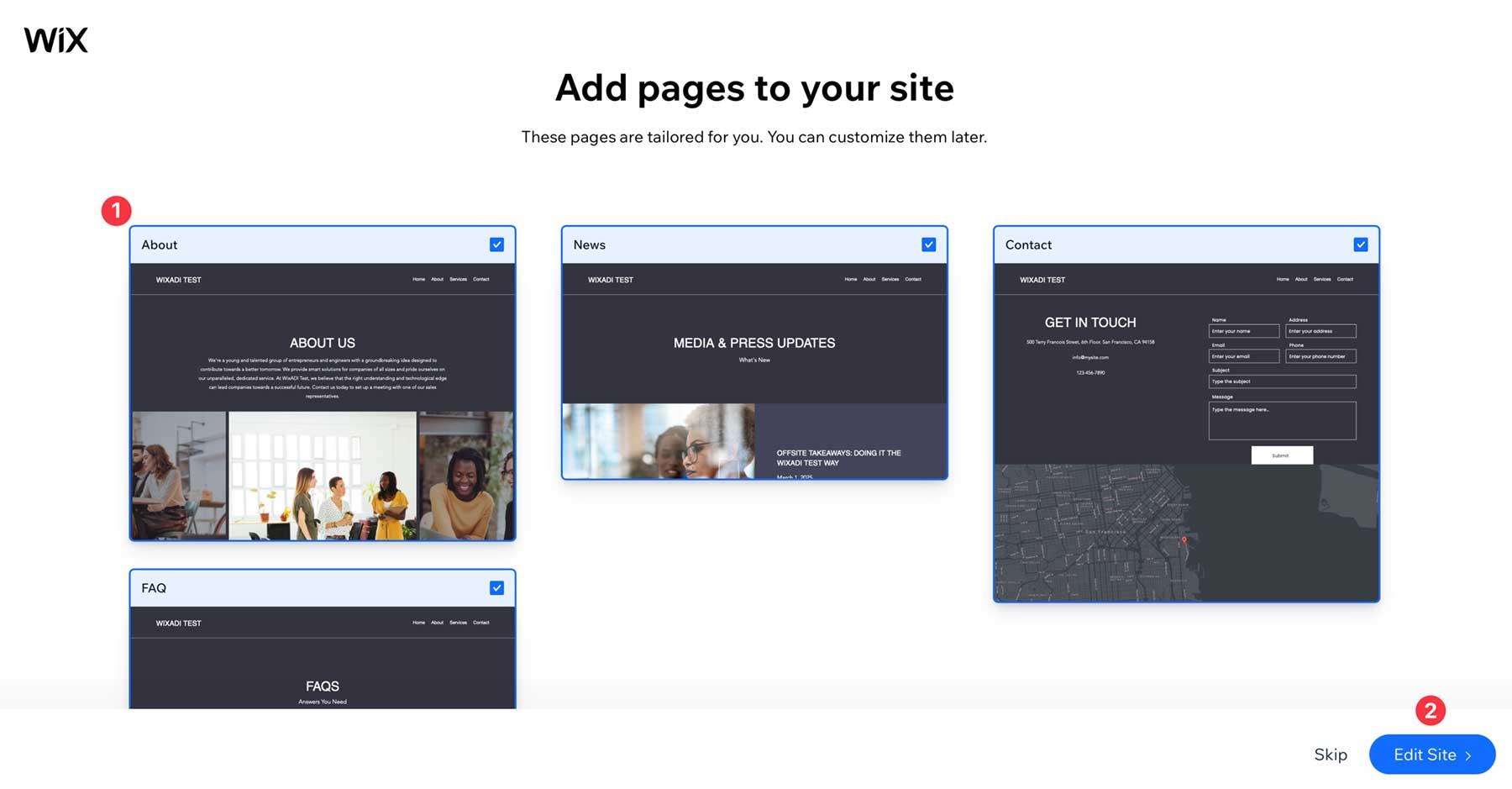
Интерфейс Wix ADI
Когда ваш экран загрузится, Wix выделит соответствующие инструменты в редакторе. Поначалу это может показаться сложным, но как только вы освоитесь, все станет довольно легко понять. Все инструменты удобно маркированы и в них легко ориентироваться.
Интерфейс состоит из двух основных частей: левой и верхней части экрана редактора.
Левая панель инструментов
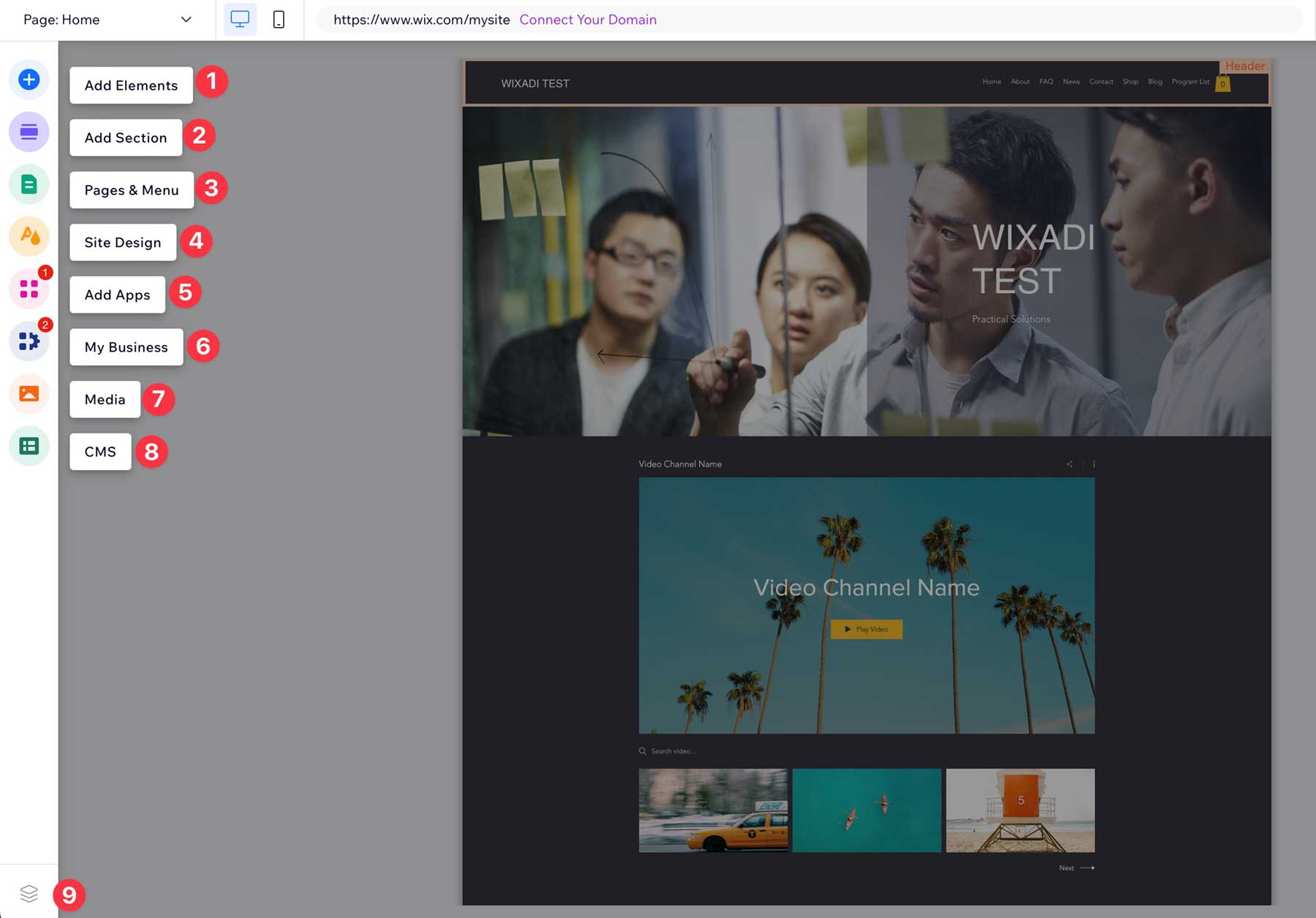
В левой части экрана расположены все инструменты редактирования:
- Добавление элементов. Выбирайте доступные элементы дизайна, такие как текст, изображения, видео, кнопки и т. д.
- Добавить раздел: нажмите, чтобы перетащить разные разделы на свои страницы. Варианты включают в себя базовые разделы и более сложные разделы для отзывов, услуг или подписки по электронной почте.
- Страницы и меню: переходите к страницам или меню вашего сайта, чтобы быстро вносить изменения.
- Дизайн сайта: настройте параметры темы для цветов, текста, фона или переходов страниц.
- Добавляйте приложения: добавляйте приложения для маркетинга, электронной коммерции, услуг, мультимедиа и многого другого.
- Мой бизнес: отредактируйте информацию о своей компании.
- Мультимедиа: управляйте медиафайлами на своем сайте, активируйте фотостудию для редактирования и улучшения фотографий или создавайте видео с помощью Video Maker.
- CMS: активируйте Wix CMS, которая позволит вам настраивать коллекции контента, создавать динамические страницы (например, блоги) или собирать информацию от посетителей вашего сайта.
- Панель «Слои». Быстро переходите к разделам на странице.
Верхняя панель инструментов
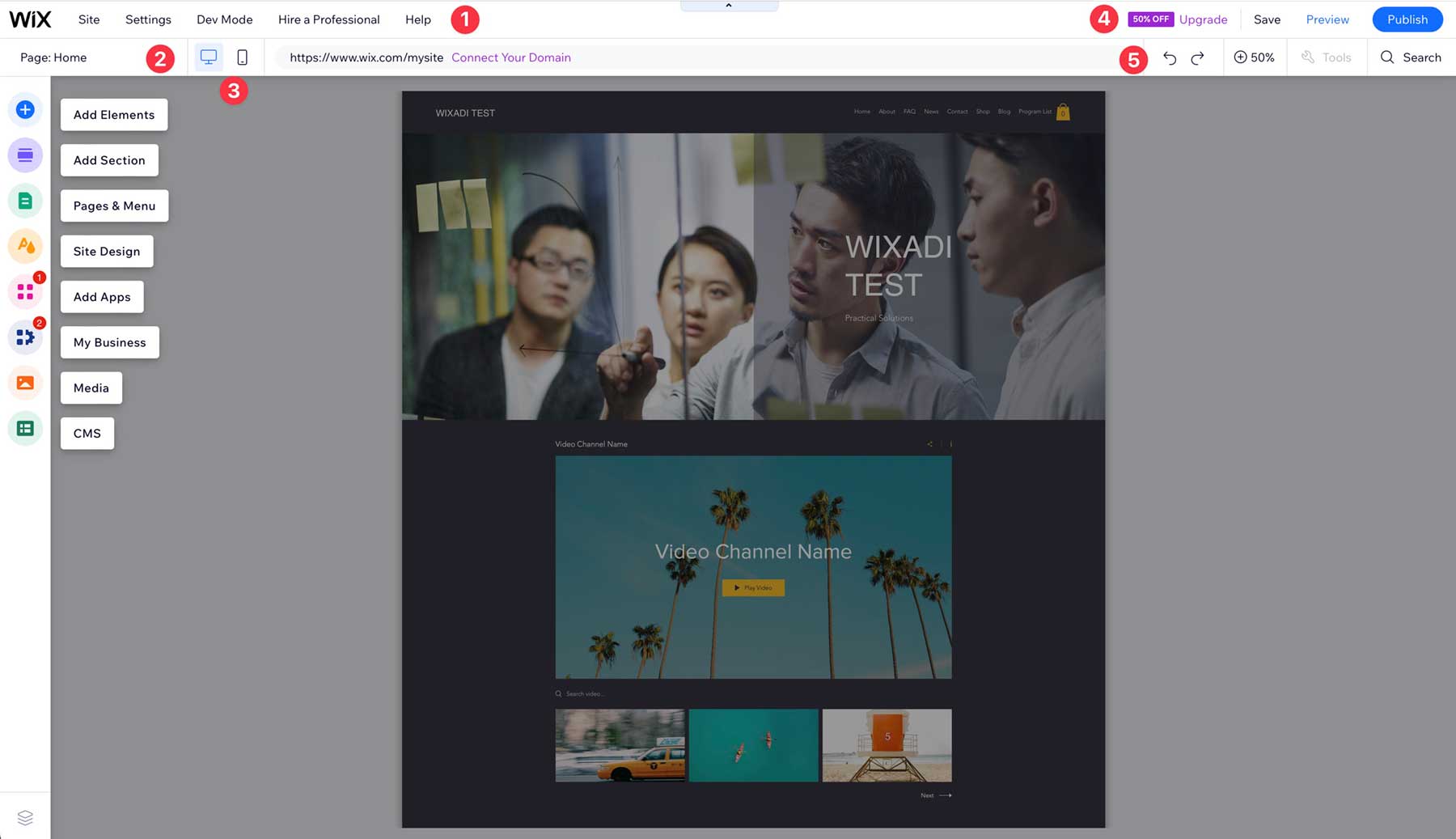
Верхняя панель инструментов содержит два ряда инструментов для управления вашим веб-сайтом Wix.
- Содержит настройки вашего веб-сайта, режим разработки, базу знаний Wix и возможность нанять профессионала.
- Позволяет легко перемещаться по страницам вашего сайта.
- Получите доступ к мобильному просмотру и просмотрите, как ваш сайт будет выглядеть на небольших устройствах.
- Сохраните, просмотрите или опубликуйте свой сайт.
- Отменить последнее изменение, просматривать страницы, увеличивать или уменьшать масштаб или выполнять поиск.
Редактирование элемента дизайна с помощью WixADI
Мы могли бы показать вам почти бесконечное количество вещей в редакторе WixADI, но для этого потребуется довольно длинный пост. Вместо этого мы сосредоточимся на том, чтобы показать вам, как редактировать элементы дизайна. В конце концов, это то, что вам нужно знать. Чтобы отредактировать страницу, обязательно выберите страницу (1), которую вы хотите отредактировать, в раскрывающемся меню. Далее нажмите на любой текстовый элемент в конструкторе (2).
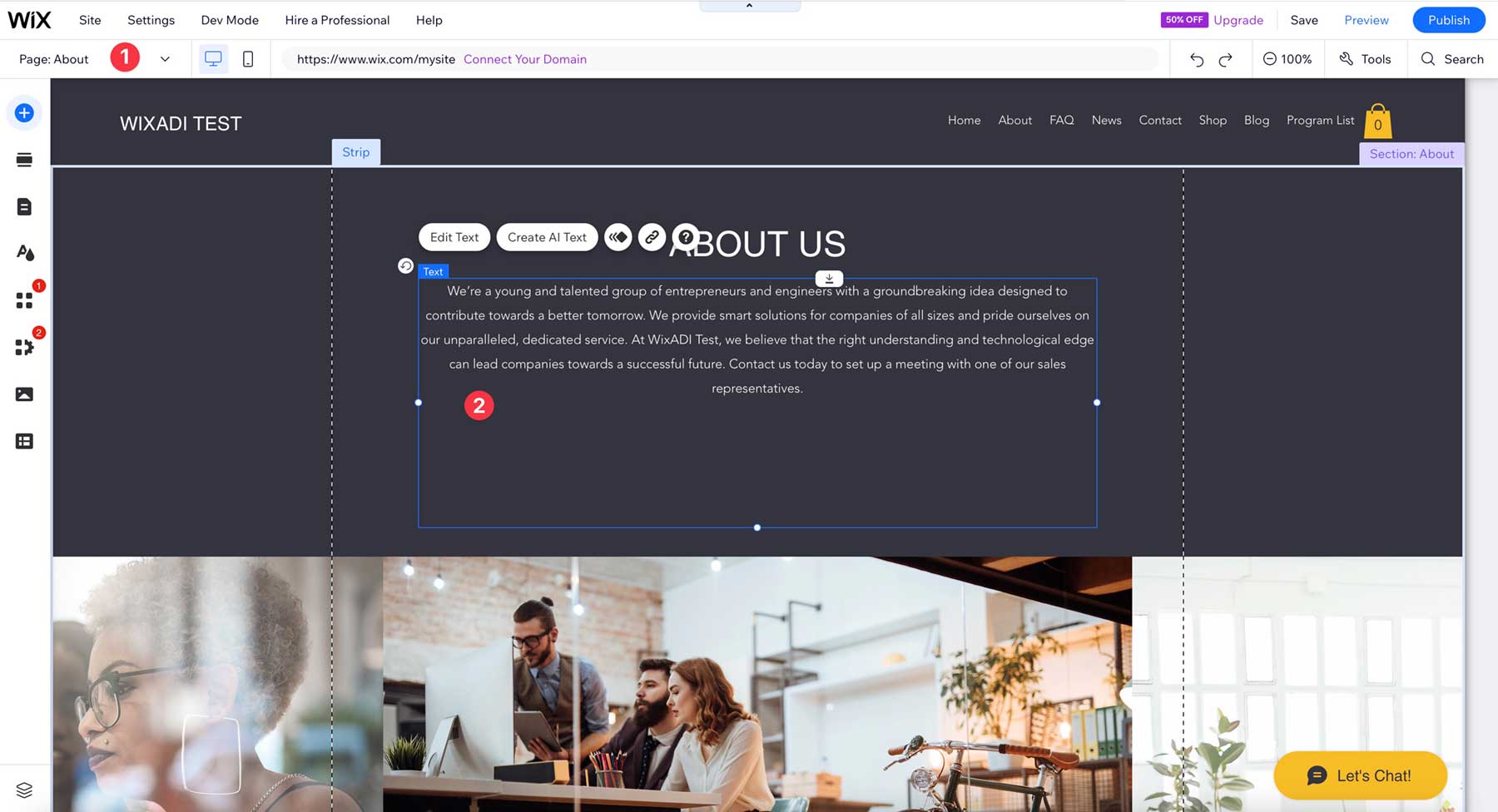
Чтобы отредактировать текст в элементе, дважды щелкните его, чтобы выделить. Это откроет параметры текстового элемента. Вы можете отредактировать текст самостоятельно (1), создать AI-текст (2), добавить анимацию (3), добавить ссылку (4) или настроить размер и семейство текста (5), добавить эффекты (6), настроить интервал ( 7), сделайте текст вертикальным (8) или настройте параметры SEO (9).
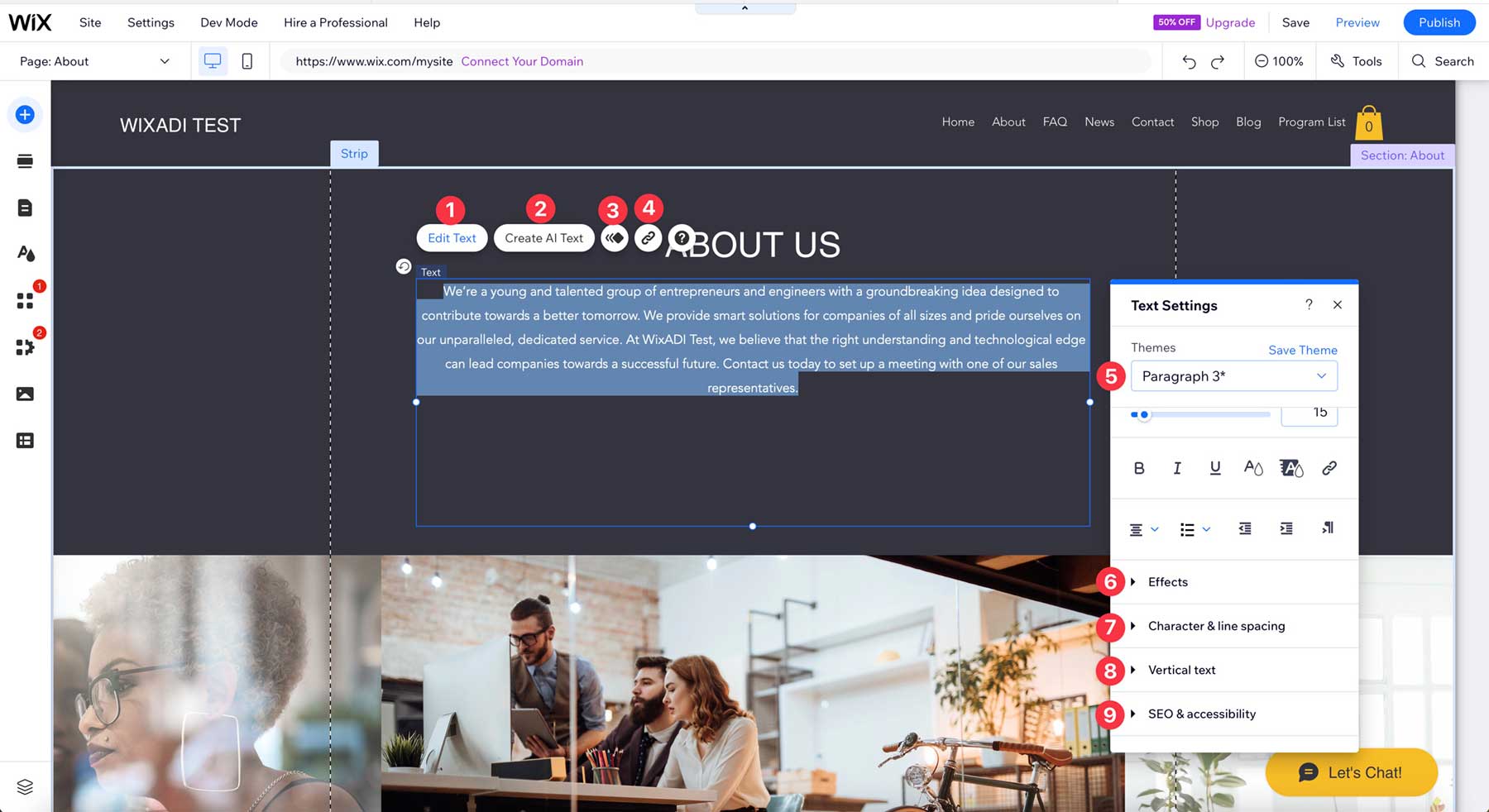
Каждый элемент дизайна в интерфейсе WixADI предлагает одинаковый уровень контроля. Раньше вы не могли добавлять на страницы отдельные элементы дизайна, но Wix добавил возможность делать это с помощью ADI. Это огромный шаг вперед для Wix, поскольку для некоторых пользователей это был недостаток.
Мобильное редактирование с помощью WixADI
Одним из лучших аспектов WixADI является то, насколько легко подготовить ваш сайт к мобильной версии. Тестируя платформу, мы были удивлены, увидев, насколько хорошо ADI справилась с мобильными настройками. С самого начала он создал идеальный макет для мобильных устройств и даже скрыл элементы, которые могли вызвать проблемы с отображением. Тем не менее, Wix позволяет вам просматривать то, что скрыто (1), и показывать это (2) при желании.
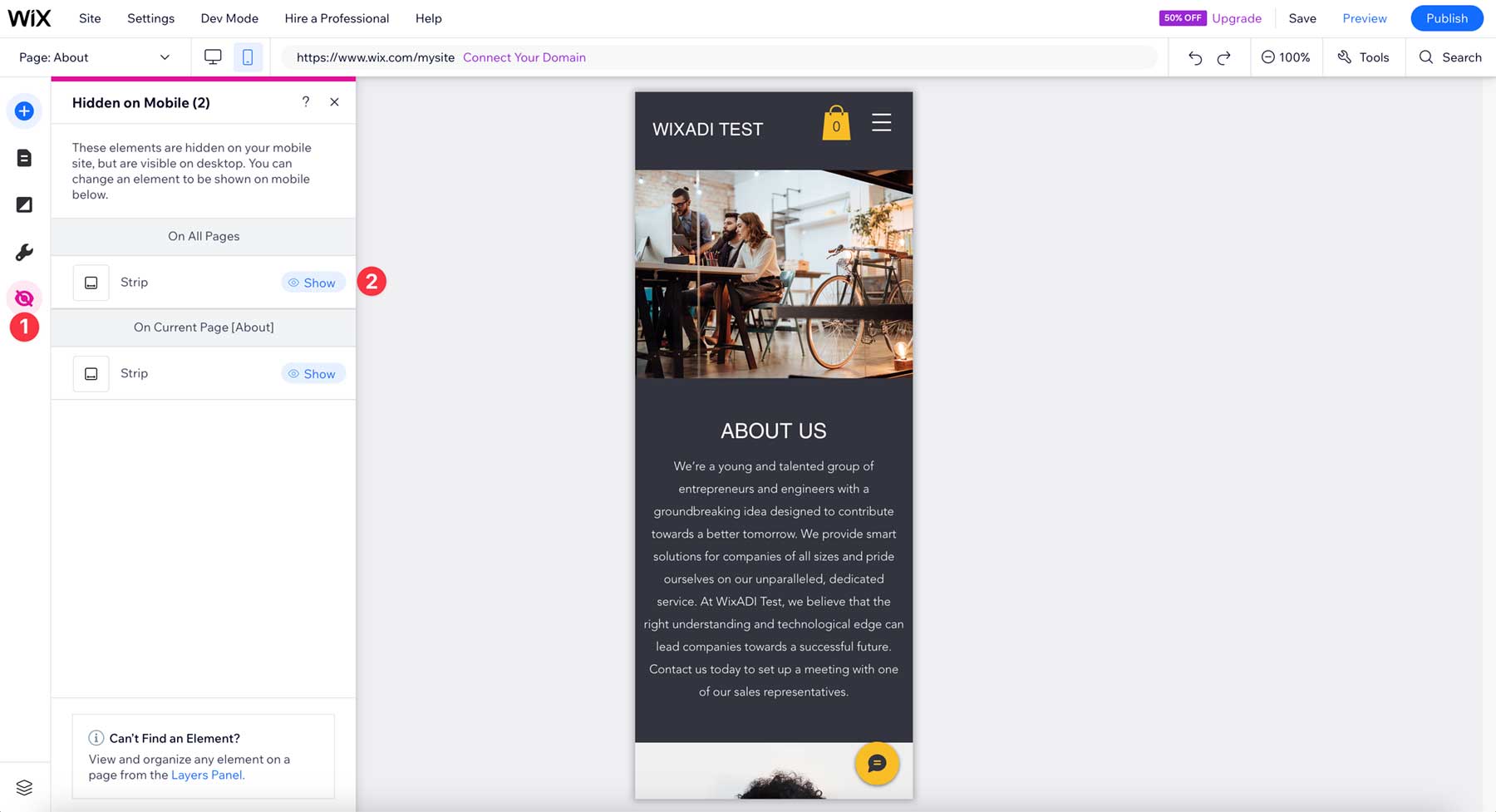
Кроме того, вы можете добавлять элементы только для мобильных устройств (1), быстро переходить к меню и страницам (2), добавлять фон (3) и получать доступ к доступным инструментам (4).
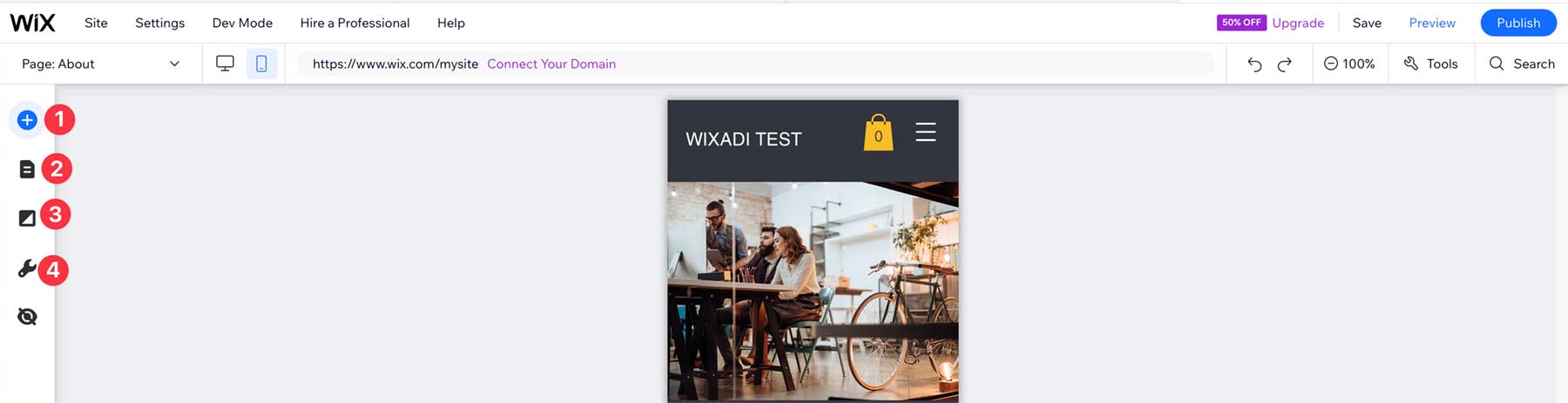
К ним относятся добавление панели быстрых действий, кнопки «Вернуться наверх», экрана приветствия или изменение цветов специально для мобильных устройств (4).
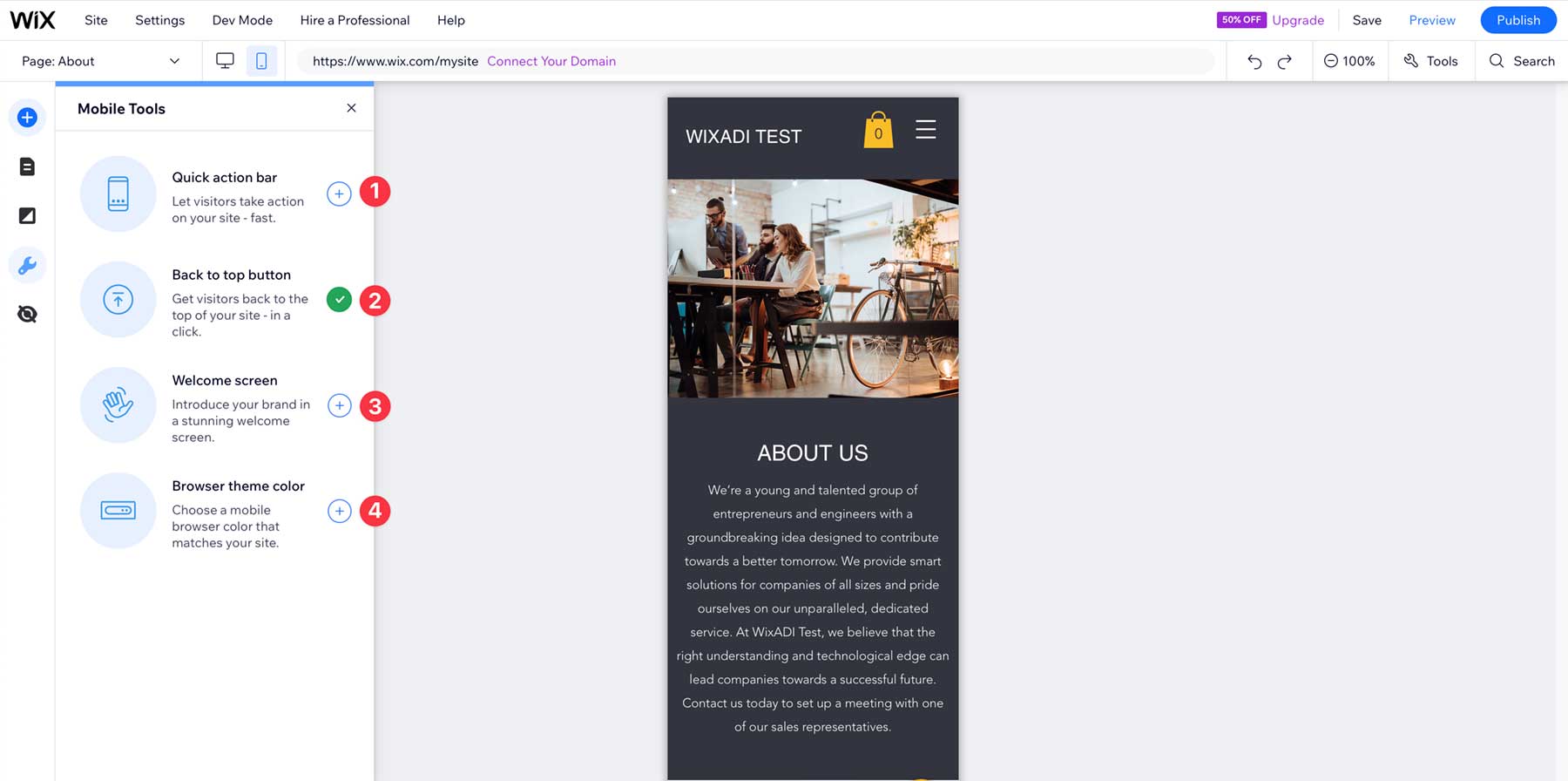
Плюсы и минусы WixADI
Чтобы быть понятными для наших читателей, мы решили включить некоторые плюсы и минусы WixADI. Плюсов довольно много, особенно для начинающих пользователей. Тем не менее, есть несколько минусов, о которых вам следует знать, прежде чем принимать решение.
Плюсы WixADI
- Большая база знаний
- Простой и быстрый способ создать сайт
- Автоматически устанавливает соответствующие приложения для вашего сайта
- Автоматически создает адаптивные веб-сайты, удобные для мобильных устройств.
Минусы WixADI
- Аналитика недоступна на бесплатных планах.
- Нет доступа к более чем 900 шаблонам
- Ограничено только несколькими категориями бизнеса
- Хорошие варианты хранения ограничены более дорогими планами.
Заключительные мысли о WixADI
WixADI — один из лучших доступных конструкторов веб-сайтов с искусственным интеллектом. Он подойдет новичкам и тем, кто ищет простой способ создания веб-сайтов. С помощью искусственного интеллекта WixADI упрощает веб-разработку, предлагая множество преимуществ, выделяющих его среди других разработчиков веб-сайтов. WixADI отлично справляется с созданием по-настоящему адаптивного веб-сайта, который, по нашему опыту, не требует каких-либо настроек для мобильных устройств. Еще одним сильным плюсом является простота освоения.
Однако не все так радужно. Можно было бы улучшить несколько незначительных вещей, таких как отсутствие доступа к более чем 900 шаблонам редактора Wix или хорошие возможности хранения в более доступных планах. Однако, если вы ищете простой способ запустить новый веб-сайт и у вас нет возможности сделать это самостоятельно, WixADI — хороший выбор.
